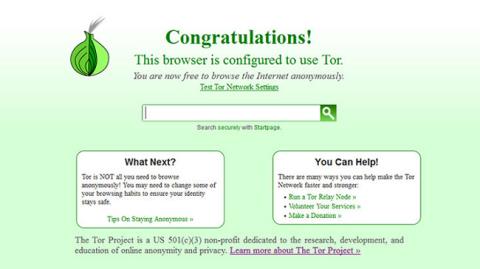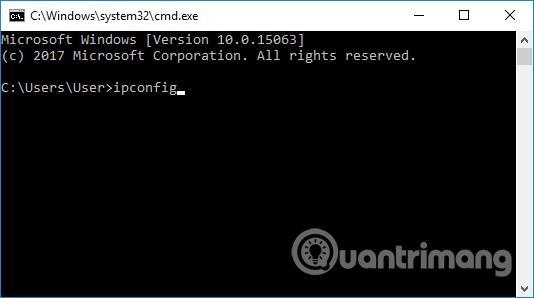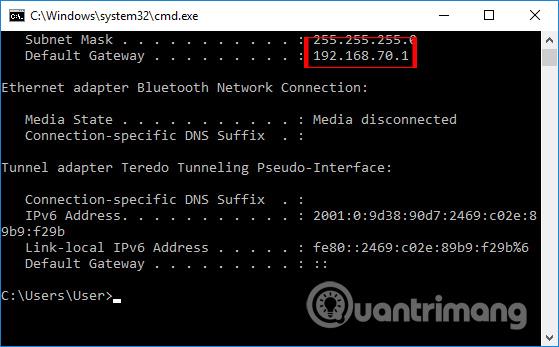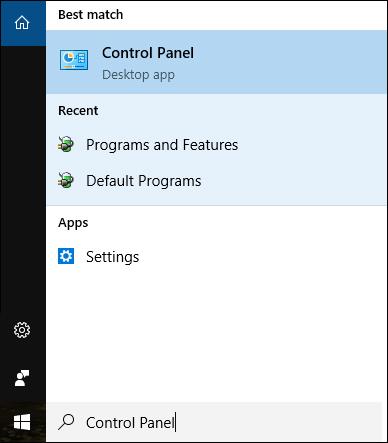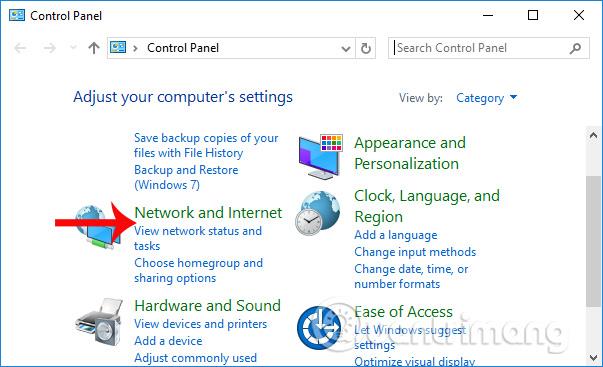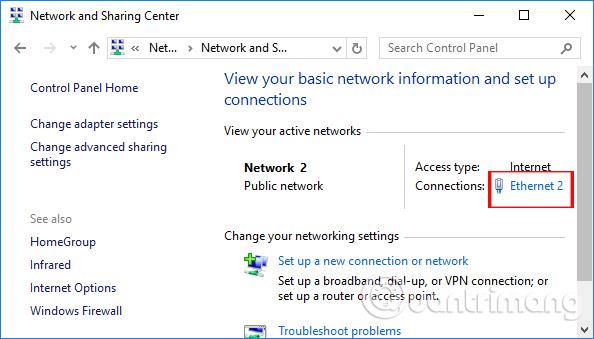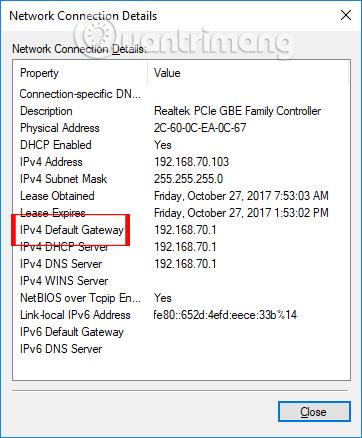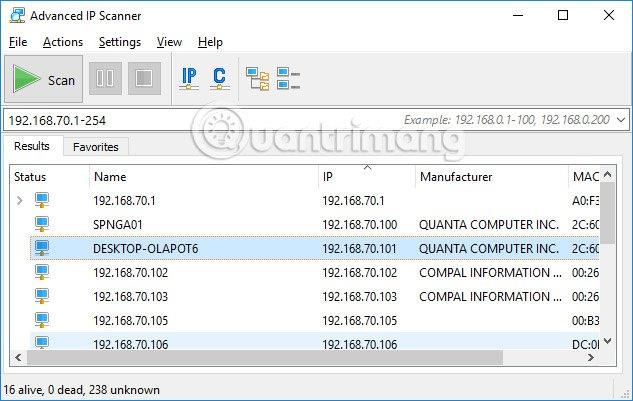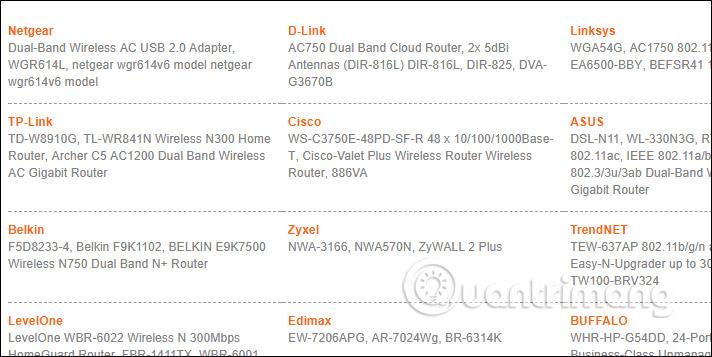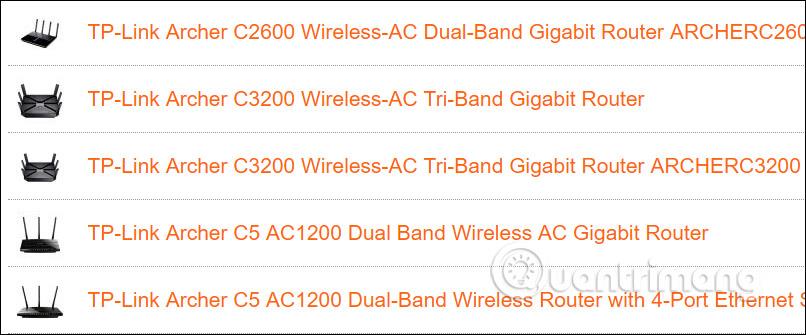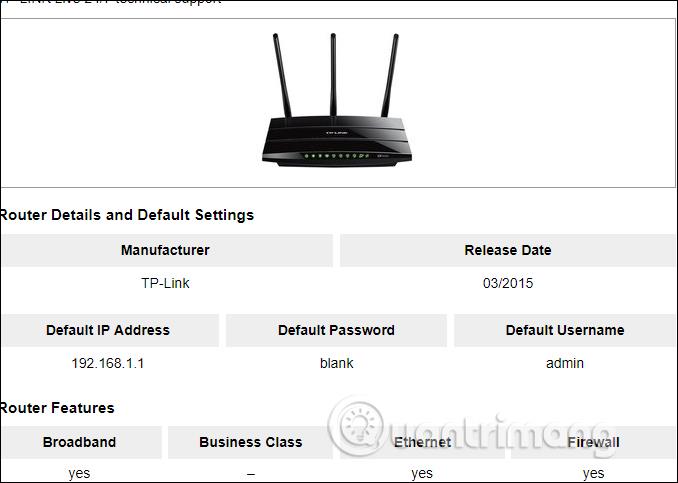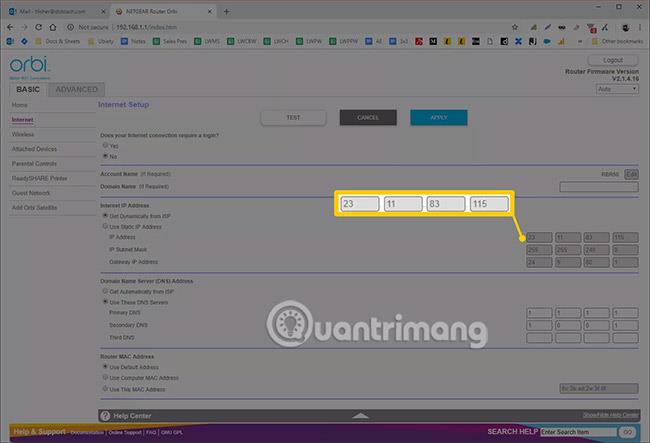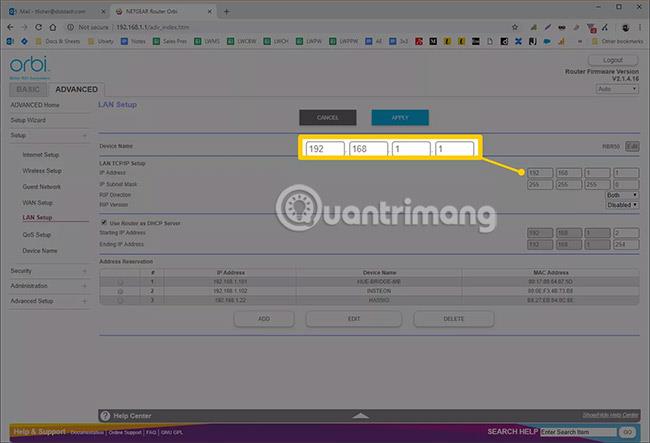Iskanje IP-naslova usmerjevalnika v sistemu Windows 10 je izjemno preprosto in enostavno s številnimi različnimi metodami iskanja. Ko najdemo naslov IP usmerjevalnika, ga lahko enostavno uredimo po svojih željah. Zlasti v primeru pisarne, ko je povezanih veliko modemov in usmerjevalnikov, je treba najti naslov IP usmerjevalnika .
Spodnji članek bo povzel načine za iskanje naslova IP usmerjevalnika Windows 10. Vendar pa lahko uporabimo tudi naslednje metode za iskanje naslova IP usmerjevalnika Windows 7 ali naslova IP usmerjevalnika Windows 8. .
Kako najti IP naslov usmerjevalnika
1. Z ukaznim pozivom poiščite naslov IP usmerjevalnika
To je najpogostejši način iskanja naslova IP usmerjevalnika z ukazom CMD v večini operacijskih sistemov Windows.
Korak 1:
Pogovorno okno Zaženi odpremo tako, da pritisnemo kombinacijo tipk Windows + R in vnesemo ključno besedo cmd , kliknemo V redu za dostop do ukaznega poziva .
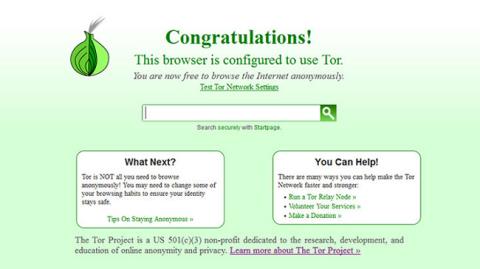
2. korak:
Nato uporabnik v vmesnik ukaznega poziva vnese ukaz ipconfig , da preveri naslov IP usmerjevalnika.
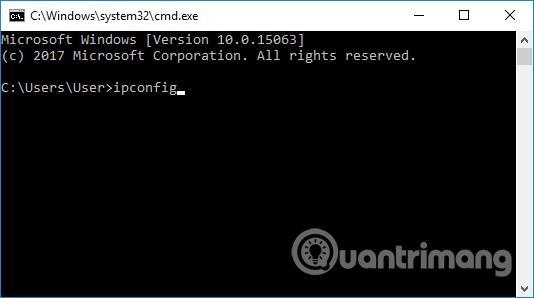
Takoj v naslednjem vmesniku bi morali uporabniki poiskati vrstico Privzeti prehod in poznati naslov IP računalniškega usmerjevalnika Windows 10.
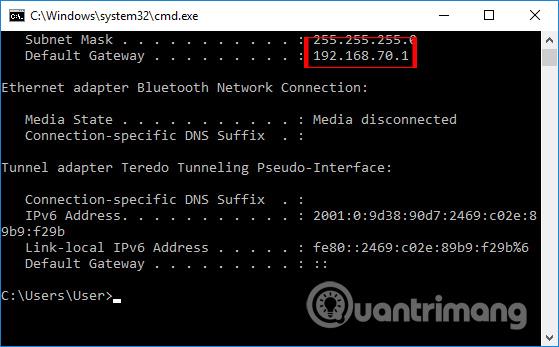
2. Poiščite naslov IP v nastavitvah adapterja
Tudi v nastavitvenem vmesniku v računalniku vsebuje tudi osnovne informacije o računalniku, vključno z naslovom IP usmerjevalnika Windows 10.
Korak 1:
V iskalno vrstico v sistemu Windows vnesite ključno besedo Nadzorna plošča in kliknite rezultat iskanja.
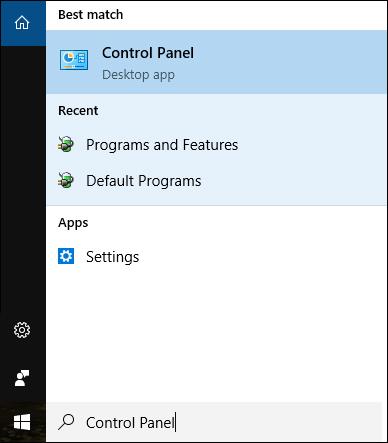
2. korak:
V vmesniku nadzorne plošče kliknite Ogled omrežnih zvezdic in opravil v razdelku Omrežje in internet.
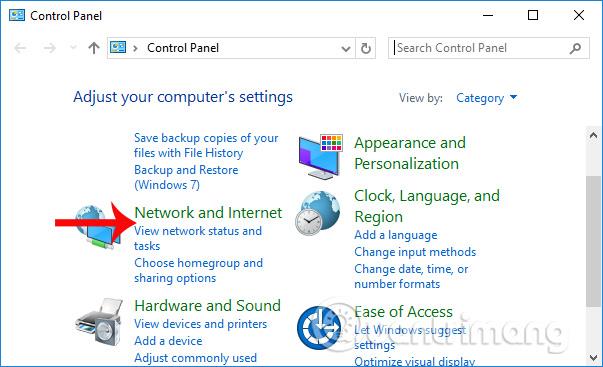
3. korak:
Kliknite Ethernet za dostop do nastavitev žičnega omrežja, ki jih uporabljate. Če uporabljate WiFi, kliknite ime povezanega WiFi.
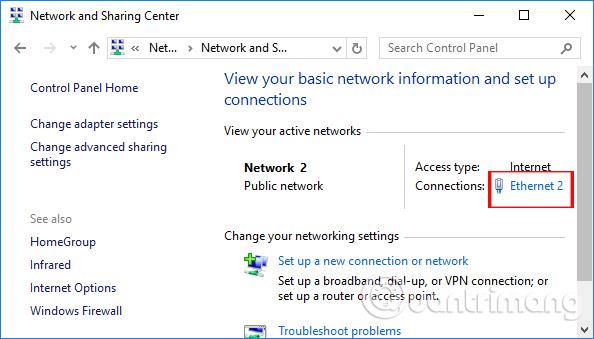
4. korak:
V naslednjem vmesniku kliknite gumb Podrobnosti za ogled podrobnih informacij o omrežni povezavi.
V razdelku IPv4 Default Gateway bodo uporabniki videli naslove IP usmerjevalnika in modema, prikazane v računalnikih z operacijskim sistemom Windows 10.
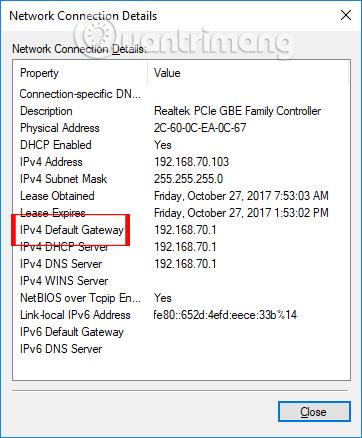
3. S programsko opremo poiščite IP naslov usmerjevalnika Windows 10
Obstaja nekaj programske opreme, ki vam pomaga najti naslove IP, kot je Advanced IP Scanner. Zlasti programska oprema uporabnikom pove tudi, katero znamko usmerjevalnika in modema uporabljajo.
Bralci si lahko ogledajo podrobnosti o tem, kako namestiti Advanced IP in uporabiti Advanced IP za iskanje naslova IP usmerjevalnika računalnika v članku Kako najti naslov IP drugega računalnika v LAN .
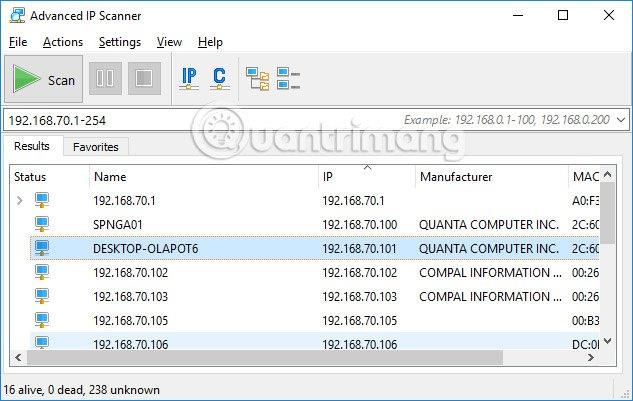
4. Na spletnem mestu poiščite naslov IP usmerjevalnika
Nekatera spletna mesta danes zbirajo podatke o modemu, da uporabnikom zagotovijo osnovne informacije o tem modemu. Od tam bodo uporabniki vedeli IP usmerjevalnika. Če niste našli naslova IP usmerjevalnika Windows 10, lahko to storite na ta način.
Korak 1:
Dostopamo do spodnje povezave.
- http://www.routeripaddress.com/
V tem vmesniku kliknite ustrezno modemsko linijo, ki je v uporabi.
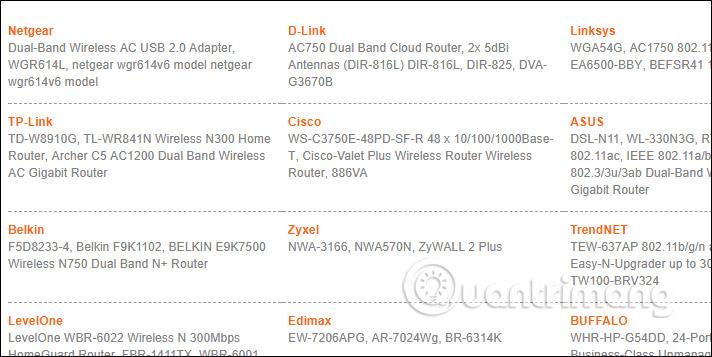
2. korak:
Prikaže se seznam naprav usmerjevalnika, ki jih lahko uporabniki izberejo, ki ustrezajo uporabljeni omrežni napravi.
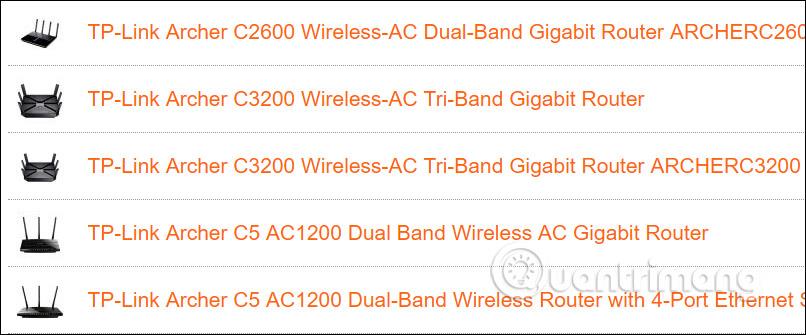
Končno, ko kliknete pravo napravo, boste vedeli, kakšna je natančna konfiguracija.
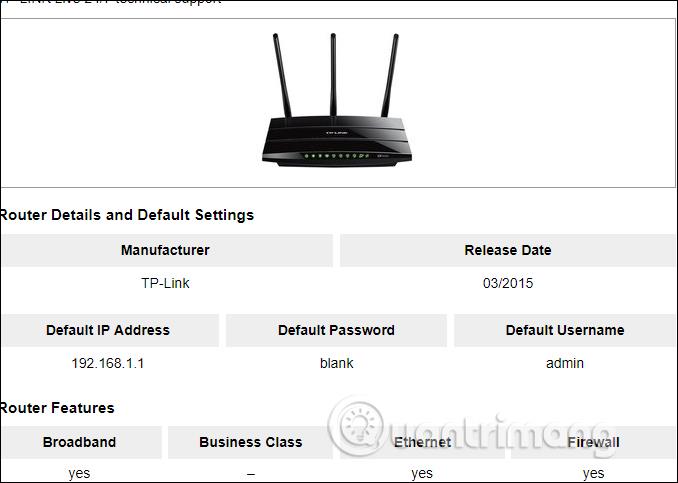
5. Poiščite na samem usmerjevalniku
Domači širokopasovni usmerjevalnik ima dva naslova IP - eden je njegov zasebni naslov IP v lokalnem omrežju, drugi pa je javni naslov IP , ki se uporablja za komunikacijo z zunanjimi omrežji v internetu.
Kako najti zunanji naslov IP usmerjevalnika
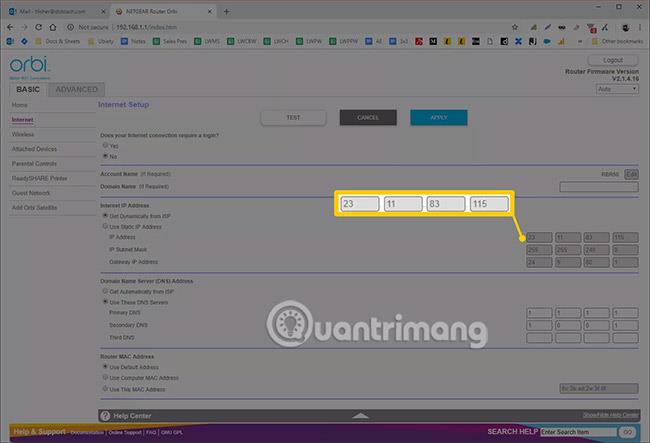
Zunanji naslov, ki ga upravlja usmerjevalnik, se nastavi, ko se prek širokopasovnega modema poveže s ponudnikom internetnih storitev (ISP). Ta naslov je mogoče najti v spletnih storitvah za iskanje IP-jev, kot je IPChicken.com , ali neposredno v usmerjevalniku.
Usmerjevalniki drugih proizvajalcev so podobni, vendar si lahko na usmerjevalnikih Linksys javni naslov IP ogledate na strani Status v razdelku Internet. Usmerjevalniki Netgear se lahko sklicujejo na ta naslov kot IP naslov internetnih vrat in je naveden na zaslonu Vzdrževanje > Stanje usmerjevalnika.
Kako najti lokalni naslov IP usmerjevalnika
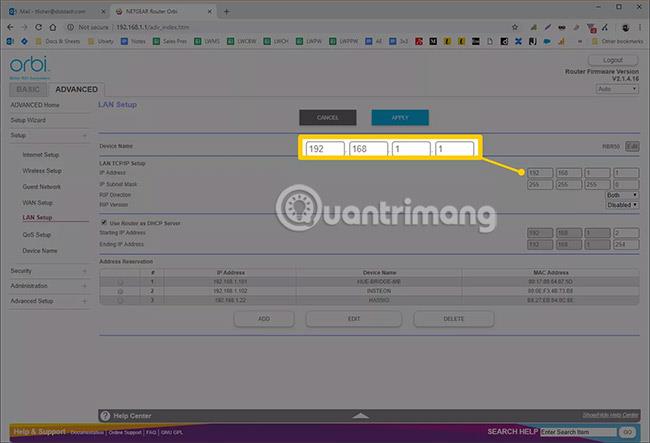
Domači usmerjevalnik ima svoj lokalni naslov nastavljen na privzeti zasebni naslov IP. Različni modeli istega proizvajalca imajo pogosto isti naslov, ki ga najdete v priročniku proizvajalca.
Ta naslov IP lahko preverite tudi v nastavitvah usmerjevalnika. Večina usmerjevalnikov Linksys na primer navede zasebni naslov, imenovan lokalni naslov IP, na zaslonu Nastavitev > Osnovna nastavitev . Usmerjevalnik NETGEAR se lahko imenuje naslov IP prehoda na strani Vzdrževanje > Stanje usmerjevalnika .
Spodaj so privzeti lokalni naslovi IP za nekatere najbolj priljubljene usmerjevalnike:
- Usmerjevalniki Linksys pogosto uporabljajo 192.168.1.1 kot privzeti notranji naslov.
- Usmerjevalniki D-Link in NETGEAR so običajno nastavljeni na 192.168.0.1 .
- Usmerjevalniki Cisco so običajno 192.168.10.2, 192.168.1.254 ali 192.168.1.1.
- Nekateri usmerjevalniki Belkin in SMC uporabljajo 192.168.2.1.
- Usmerjevalniki US Robotics uporabljajo 192.168.123.254.
Skrbniki imajo možnost spremeniti ta naslov IP med nastavitvijo usmerjevalnika ali kadar koli v skrbniški konzoli usmerjevalnika.
Za razliko od drugih naslovov IP v domačem omrežju (ki se pogosto občasno spreminjajo) ostaja zasebni naslov IP usmerjevalnika statičen (fiksen), razen če ga nekdo ročno spremeni.
Namig: Obstaja več načinov za iskanje lokalnega naslova IP usmerjevalnika v operacijskih sistemih Windows, Mac in Linux , če ga ne želite videti na samem usmerjevalniku (vrnite se na zgornji razdelek). To lahko storite tako, da poiščete privzeti naslov prehoda.
Javni naslov IP vašega domačega omrežja se bo verjetno občasno spremenil, ker ponudniki internetnih storitev večini strank dodelijo dinamične naslove. Ti se sčasoma spreminjajo, ko so prerazporejeni iz zbirke naslovov ponudnika storitev.
Zgornje številke veljajo za tradicionalne naslove IPv4, ki se najpogosteje uporabljajo v omrežju. Novi IPv6 uporablja drugačen sistem številčenja za svoje naslove IP (čeprav veljajo isti koncepti).
V omrežjih podjetij lahko storitve odkrivanja omrežja, ki temeljijo na preprostem protokolu za upravljanje omrežja (SNMP), samodejno določijo naslove IP drugih omrežnih naprav, vključno z usmerjevalniki.

Imamo torej 5 načinov za enostavno iskanje naslova IP usmerjevalnika v sistemu Windows 10. Iskanje naslova IP usmerjevalnika je izjemno preprosto in hitro, najdete pa ga lahko kar v nastavitvah naprave ali pa se zanesete na zunanje programe.
Upam, da vam bo ta članek koristen!
Poglej več: